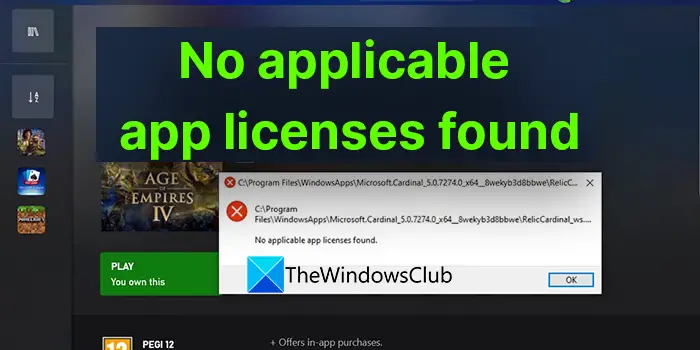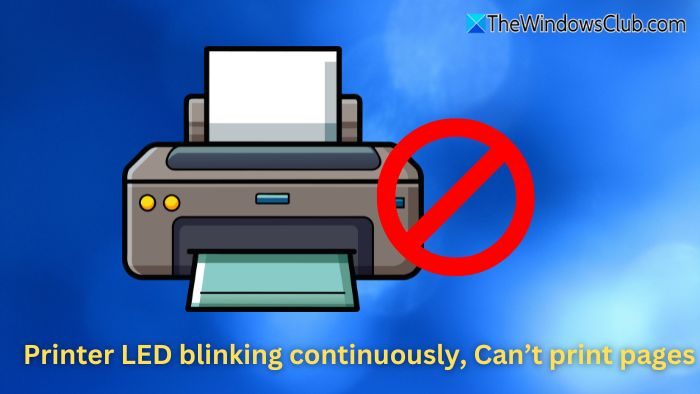場合によっては、インターネットエクスプローラー他のブラウザに比べて遅れています。このような問題が発生している場合は、Windows 用のネイティブ ブラウザの動作性を向上させるために、その原因を突き止める必要があります。
自動プロキシ結果キャッシュ
自動プロキシ結果キャッシュMicrosoft が追加したパフォーマンスの強化です。インターネットエクスプローラー。このキャッシュの目的は、自動プロキシ構成スクリプトのクライアント側の処理を軽減することです。に接続すると、インターネットサイト、URL のプロキシを見つける関数は、プロキシを使用する必要があるかどうか、およびどのプロキシを使用するかを決定するために使用されます。したがって、このプロセスによりブラウザーに多少の遅れが生じ、プロキシ サイトにアクセスするまでは使用する価値がない場合があります。
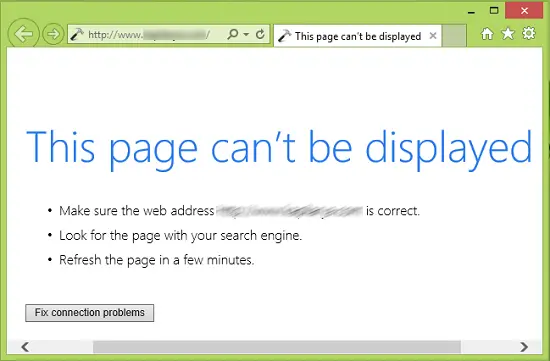
一方、現時点でキャッシュされているプロキシが、今後接続を確立するときに使用できない場合は、次のメッセージが表示される可能性があります。ページが表示できませんエラー。
これを無効にするとどうなるかを見てみましょう。無効化するときは自動プロキシ キャッシュを使用すると、ブラウザはクライアント側の処理に従うため、ブラウザでのページの読み込みが高速化される可能性があります。したがって、この変更は、ロジックに応じてブラウザのパフォーマンスに影響を与えます。自動プロキシ構成スクリプト使用感とそのサイズ。これを実現するために実行できる簡単なレジストリ手順は次のとおりです。
自動プロキシ キャッシュを無効または有効にする
1.プレスWindowsキー+R組み合わせ、タイププット登録編集で走るダイアログボックスを押して、入力を開くにはレジストリエディタ。
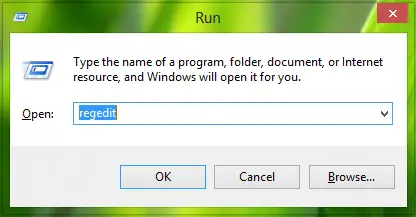
2.ここに移動します:
HKEY_CURRENT_USER\Software\Policies\Microsoft\Windows\CurrentVersion\Internet Settings
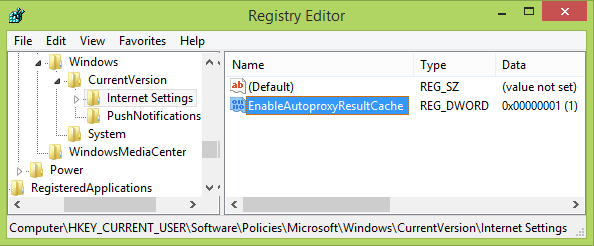
3.で右このウィンドウのペインで、新しいファイルを作成しますDWORD右クリックして選択してください新しい->DWORD値。新しく作成したものに名前を付けますDWORDとしてAutoproxyResultCache を有効にする同じものをダブルクリックして、これを取得します。
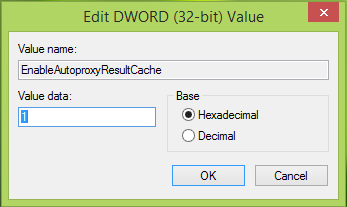
4.上に表示されたウィンドウで、次のように入力します。値のデータとして0に無効にする 自動プロキシ キャッシュ。クリックわかりました。またやりたくなったら有効にする 自動プロキシ キャッシュ、 ただ消去のDWORD前のステップで作成したものは、デフォルトの動作を復元します。これで、レジストリエディタマシンを再起動して結果を取得します。
これに利点がある場合はお知らせください。

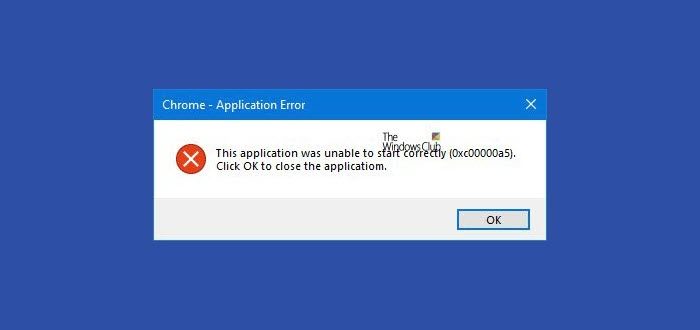

![ラップトップの充電器からブーンというノイズが発生する [修正]](https://rele.work/tech/hayato/wp-content/uploads/2024/12/Laptop-charger-making-buzzing-noise.png)